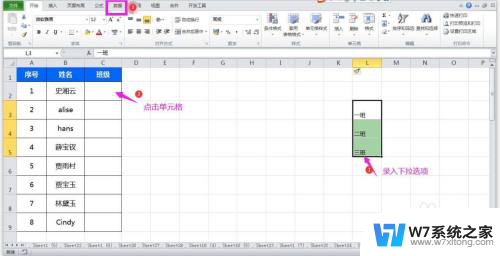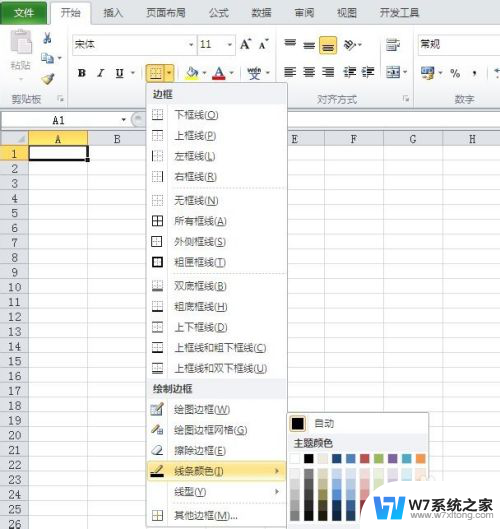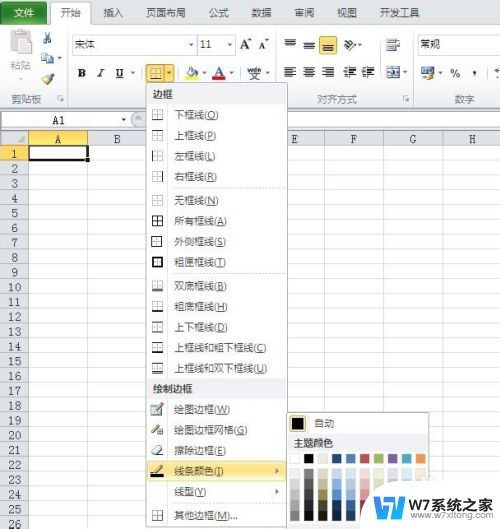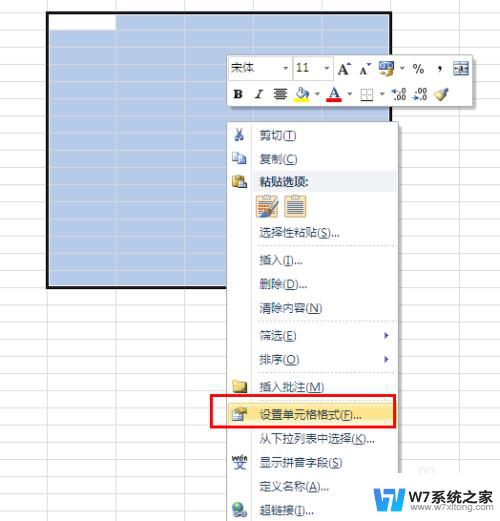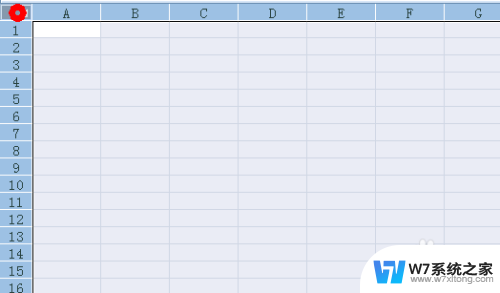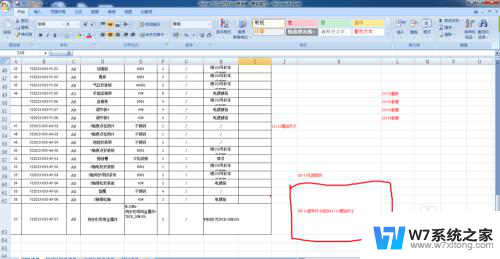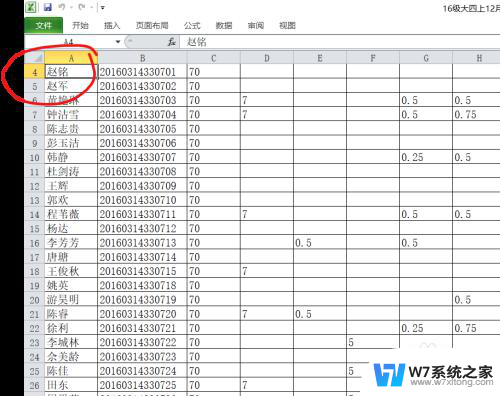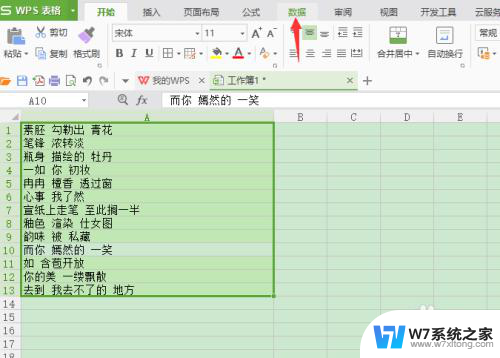excel怎么设置选项框 Excel如何设置单元格下拉选项框
Excel是一款功能强大的电子表格软件,能够帮助用户更高效地处理数据和信息,其中设置单元格下拉选项框是Excel中常用的功能之一,可以帮助用户快速选择数据,提高工作效率。在Excel中设置选项框的步骤并不复杂,只需按照特定的操作流程进行设置,即可轻松实现单元格下拉选项框的功能。通过掌握这一技巧,用户可以更加方便地管理和处理数据,提升工作效率。
操作方法:
1.打开excel新建表格,输入表格内容,然后选中所需设置下拉选项的单元格或列。
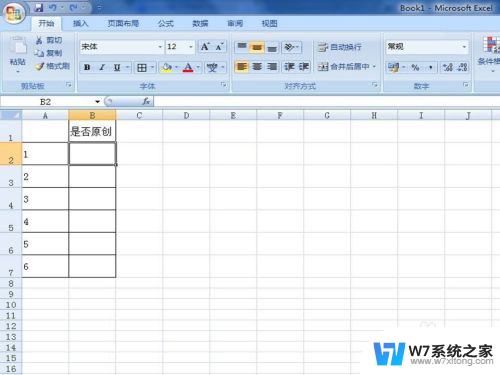
2.在菜单栏中,选中“数据”,然后选择“数据有效性”,点击“倒三角形”
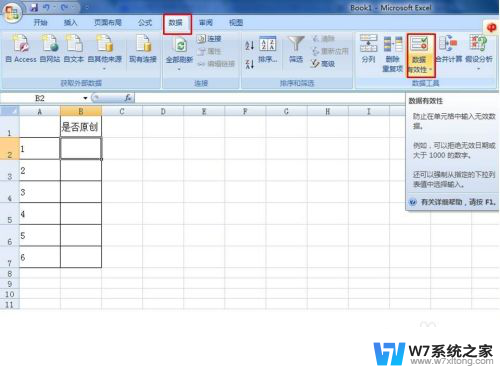
3.在弹出的三个下拉菜单中,选择“数据有效性”,单击
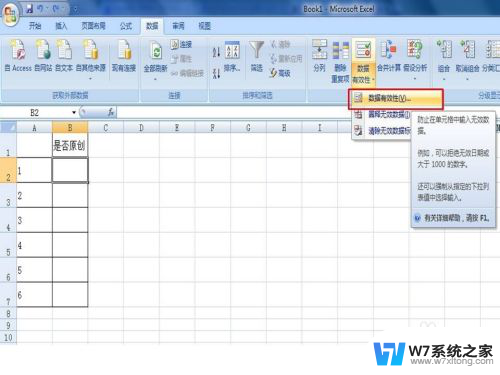
4.在弹出的窗口中,在“设置”一栏中的“有效性条件”中的”允许“中点击倒三角形。在下拉菜单中选取”序列“

5.在”来源“中输入要选择的两个选项用半角的”,“来区分,如”是,否“,点击确定。另外,若需要设置”空值“。则取消”忽略空值“前的√,要显示下拉箭头,则选择”提供下拉箭头“前的√
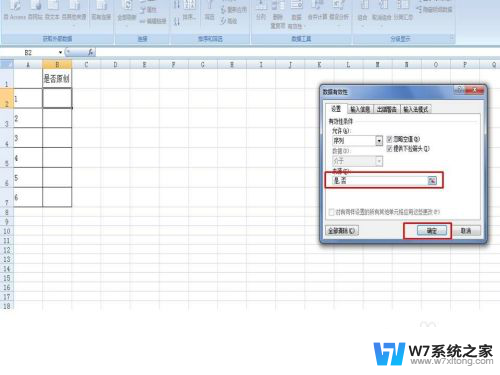
6.设置成功后,我们会看到单元格的右上角有一个小的到三角形。点击则会出现”是“”否“两个选项,选择自己所需答案就行
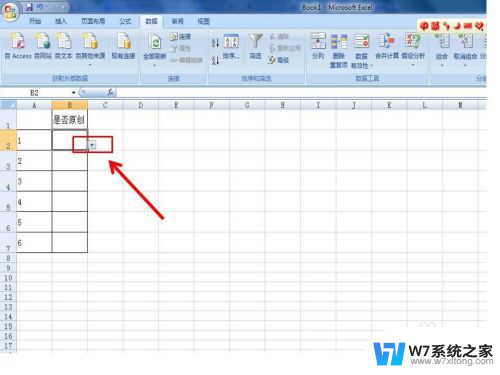
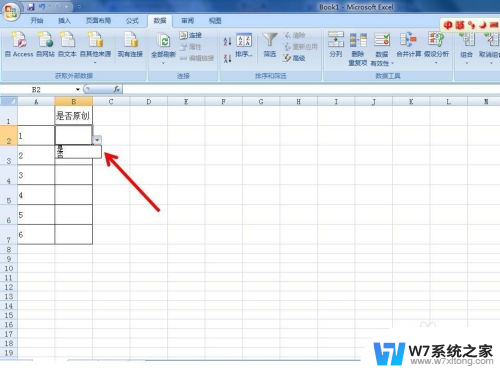
以上就是如何在Excel中设置选项框的全部内容,如果有任何疑问,用户可以参考小编的步骤进行操作,希望这对大家有所帮助。